윈도우 라이센스 확인 방법은 노트북 및 데스크톱 PC에 설치되어 있는 윈도우 라이센스의 제품 및 라이센스 종류를 확인하는 방법입니다. 윈도우 제품 및 라이센스 종류를 알아보고, 설치된 윈도우 라이센스 확인 방법을 설명해 드리겠습니다.

윈도우 라이센스 확인 방법
윈도우 라이센스 확인 방법은 윈도우 10과 윈도우 11에서 관리자 명령 프롬프트에 명령어를 입력하여 간단하게 윈도우 라이센스를 확인할 수 있습니다.
윈도우 제품 및 라이센스 종류는 어떤 것들이 있고, 어떤 특징을 가지고 있는지 살펴본 다음 명령 프롬프트를 사용해서 윈도우 라이센스 종류와 라이센스 사용 허가 상태 그리고 라이센스 인증 상태를 모두 확인하는 방법을 설명해 드리겠습니다.
윈도우 제품 및 라이센스 종류
윈도우 라이센스 확인 방법을 설명하기 전에 윈도우 제품 종류와 윈도우 라이센스 종류에 대해 살펴보도록 하겠습니다. 윈도우는 윈도우 10과 윈도우 11 운영체제를 현재 가장 많이 사용하고 있으며, 윈도우 10과 윈도우 11 제품 종류는 다음과 같습니다.
- 윈도우 10 제품 종류 : 윈도우 10 홈, 윈도우 10 프로, 윈도우 10 엔터프라이즈, 윈도우 10 에듀케이션 등
- 윈도우 11 제품 종류 : 윈도우 11 홈, 윈도우 11 프로, 윈도우 11 엔터프라이즈, 윈도우 11 에듀케이션 등
윈도우 10과 윈도우 11은 비슷한 제품군을 가지고 있으며, 이외에 모바일과 IoT 제품은 제외한 제품 종류입니다. 윈도우 제품별 특징을 살펴보면 아래 표와 같습니다.
| 구분 | Windows Home | WIndows Pro | Windows Enterprise | Windows Education |
|---|---|---|---|---|
| 특징 | 일반적인 기능을 사용할 수 있는 제품 | Windows Home 기능과 원격데스크톱, 비트라커, Hyper-V, 그룹 정책 편집기, 사용자 및 그룹 등 다양한 기능 추가 | Windows Pro 기능과 App 관리 기능, LTSB 등의 기능을 추가한 기업용 제품 | Windows Pro 기능과 App 관리 기능, 윈투고 등의 기능을 추가한 교육용 제품 |
| 최대 RAM 사용 | 128GB | 2TB | – | – |
윈도우 홈과 윈도우 프로를 비교해 보면, 윈도우 프로에서는 암호화 소프트웨어인 비트라커(BitLocker), 원격데스크톱, 로컬 그룹 편집기, 가상화 프로그램 Hyper-V 등의 기능이 추가되었습니다. 따라서 윈도우 홈과 윈도우 프로 버전을 선택할
정품 윈도우 라이센스 종류는 크게 4가지로 분류할 수 있습니다.
- FPP(Full Packaged Product) : 처음 사용자용, 설치 CD 또는 설치 USB와 윈도우 정품키가 함께 박스 형태로 동봉되어 있는 풀패키지 윈도우 정품 라이센스
- ESD(Electronic Software Distribution) : 정품키만 구매하는 윈도우 정품 라이센스
- DSP(Delivery Service Pack) : 노트북 및 데스크톱 PC의 메인보드에 윈도우 라이센스 정품키가 귀속되는 방식
- OEM(Original Equipment Manufacturer) : 브랜드 제조사의 PC에 설치되어 있는 상태의 윈도우 라이센스
| 구분 | FPP | ESD | DSP | OEM |
|---|---|---|---|---|
| 특징 | 처음 사용자용 | FPP 라이센스보다 저렴한 가격 | 메인보드에 정품키 귀속 | 브랜드 PC 제조사에 설치 되어 있는 정품 라이센스 |
| 구매처 | 온라인, 총판 및 리셀러 | 마이크로소프트 사이트, 공식 온라인 판매 인증점 | 소비자 구매 불가 | |
| 재설치 및 이전 설치 여부 | 컴퓨터 교체 시 정품키 이전 설치 가능 | 재설치 및 이전 설치 불가능 | ||
윈도우 10이나 윈도우 11 정품 라이센스를 구매하려면, FPP 또는 ESD 윈도우 라이센스를 구매해야 하는데, FPP는 윈도우 설치 USB 또는 윈도우 설치 CD가 함께 동봉되어 있어 가격이 윈도우 정품키만 구매하는 ESD 윈도우 라이센스보다 비쌉니다. 따라서 윈도우 설치 USB는 직접 만들고, 더 저렴한 가격으로 ESD 윈도우 라이센스를 구입하는 것이 비용을 줄일 수 있는 방법입니다. ‘윈도우 10 설치 USB 제작 방법‘과 ‘윈도우 11 설치 USB 만들기 방법 2가지‘ 글을 참고하면 쉽게 제작할 수 있습니다.
이해하기 쉽게 윈도우 라이센스 종류를 설명하면, 설치해서 사용하고 있는 윈도우 정품키를 다른 노트북이나 데스크톱 PC에 이전 설치할 수 있는 라이센스는 FPP와 ESD만 가능합니다. DSP 윈도우 라이센스는 윈도우 정품키가 메인보드에 귀속되는 방식이기 때문에 메인보드를 교체하는 순간부터 사용하던 윈도우 라이센스를 다시 사용할 수 없게 됩니다. 또한, OEM 윈도우 라이센스는 브랜드 제조업체에서 노트북이나 데스크톱 PC에 설치해서 출시하는 윈도우 정품 라이센스로 다른 노트북이나 데스크톱 PC에 이전 설치할 수 없는 윈도우 라이센스입니다.
명령 프롬프트 윈도우 라이센스 세부 정보 확인 방법
1. 키보드 “윈도우 로고키 + S” 키를 동시 입력해서 윈도우 검색창을 실행합니다.
2. 검색창에 ‘cmd’를 입력한 다음 검색 결과 ‘명령 프롬프트(시스템)’에 있는 “관리자 권한으로 실행” 메뉴를 클릭합니다.

3. ‘관리자: 명령 프롬프트’ 창이 실행되면, 윈도우 라이센스 확인을 위해 ‘slmgr /dlv’ 명령어를 입력하고, 키보드 엔터키를 눌러줍니다.
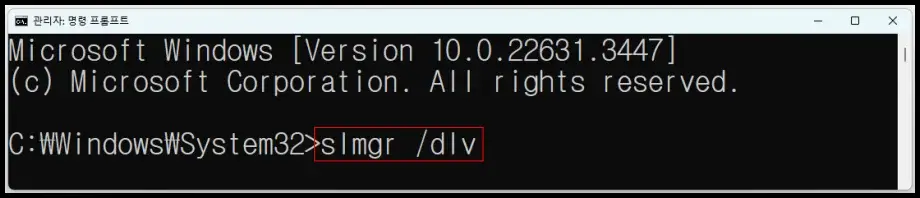
4. ‘Windows Script Host’ 창이 실행되면, “제품 키 채널” 또는 “설명”에서 윈도우 라이센스 종류를 확인할 수 있습니다.
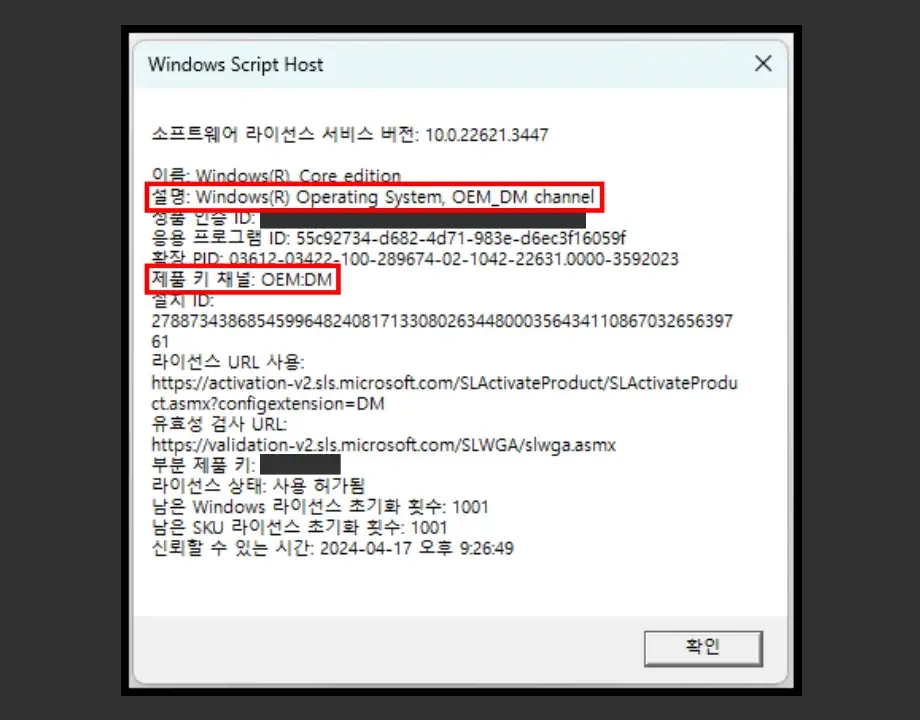
FPP와 ESD 윈도우 라이센스는 ‘제품 키 채널’ 항목에 “Retail”로 표시됩니다.
명령 프롬프트 윈도우 라이센스 종류 확인 방법
두 번째 명령 프롬프트 윈도우 라이센스 종류 확인 방법은 윈도우 라이센스 종류만 확인하는 방법으로 관리자 명령 프롬프트를 실행한 다음 “slmgr /dli” 명령어를 입력 및 실행하는 방법입니다. 이 명령어를 실행하면, ‘Windows Script Host’ 창이 실행되고, 해당 창에서는 라이센스 관련 세부 내용은 생략하고, “설명”란에서 윈도우 라이센스 종류를 확인하고, 윈도우 이름, 부분 제품 키 그리고 윈도우 라이센스 사용 허가에 대한 상태를 확인할 수 있습니다.
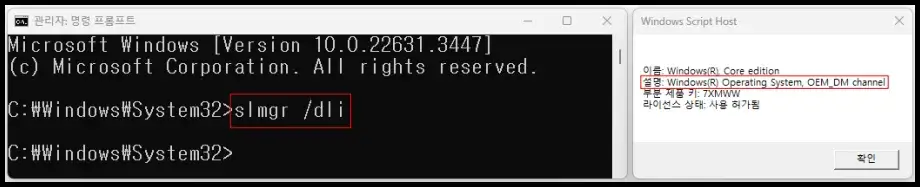
명령 프롬프트 윈도우 라이센스 확인 방법은 라이센스가 사용 허가 중인지 상태를 함께 확인할 수 있습니다.
명령 프롬프트 윈도우 라이센스 인증 상태 확인 방법
마지막 명령 프롬프트 윈도우 라이센스 인증 상태 확인 방법은 관리자 명령 프롬프트에서 명령어를 입력하여 정품 인증 상태가 영구 인증인지 만료 기간이 정해진 정품 인증인지 확인할 수 있는 방법입니다.
1. 컴퓨터에서 명령 프롬프트를 관리자 권한으로 실행합니다.
2. ‘관리자: 명령 프롬프트’ 창에 “slmgr /xpr” 명령어를 입력하고, 키보드 엔터키를 눌러줍니다.

명령어를 실행하면, 윈도우 라이센스 인증 상태를 확인할 수 있습니다. ‘컴퓨터가 영구적으로 정품 인증되었습니다.’라고 표시되어 있다면, 윈도우 라이센스가 정품 인증을 받았고, 영구 인증을 완료했다는 것을 확인할 수 있습니다.
만약, 윈도우 라이센스 인증 상태 확인 창에서 정품 인증 만료일자가 표시된 경우에는 윈도우 라이센스 정품 인증이 표시된 만료일자에 종료된다는 것을 의미합니다.
이상으로 윈도우 라이센스 확인 방법을 모두 설명해 드렸습니다. 설명해 드린 방법으로 확인한 윈도우 라이센스가 FPP와 ESD인 경우에는 현재 사용하고 있는 PC에서 윈도우 정품키를 제거하고, 새로운 노트북이나 데스크톱 PC에 이전 설치할 수 있습니다.
윈도우 라이센스 정품키를 이전 설치하는 방법은 “윈도우 정품키 확인 방법” 글을 참고해서 윈도우 정품키를 확인한 다음 “윈도우 정품키 변경 및 정품 인증 해제 방법” 글을 참고해서 설치되어 있는 PC에서 윈도우 정품 인증을 해제한 다음 “윈도우 정품 인증 및 정품키 입력 방법“을 참고해서 새로운 노트북 및 데스크톱 PC에 윈도우 정품키를 이전할 수 있습니다.
만약 윈도우 라이센스가 DPS 또는 OEM인 경우에는 윈도우를 이전 설치할 수 없다는 점을 참고하시기 바랍니다. 따라서, 윈도우 정품을 구매해야 하며, 윈도우 라이센스 종류별 정품 구분 방법과 마이크로소프트에서 공식 인증한 정품 판매 리셀러 사이트 및 회사, 인증점, 공인 총판 정보는 “마이크로소프트 공식 홈페이지“에서 확인할 수 있습니다.